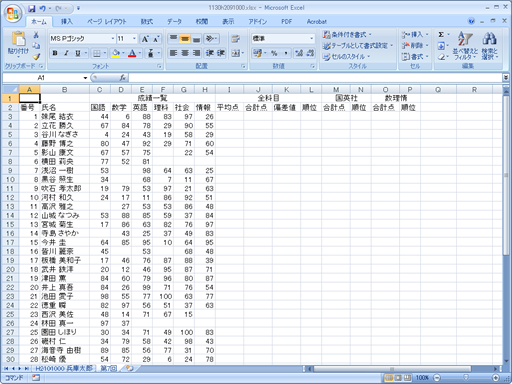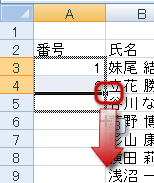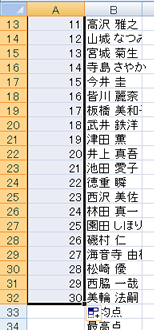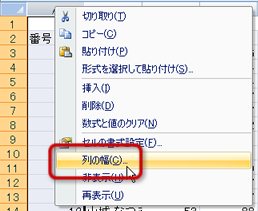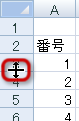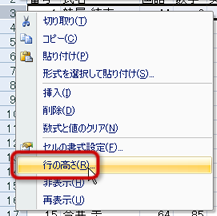オートフィル
オートフィルとは
「オートフィル」とは、
選択したセル(アクティブセル)の右下にある
■(フィルハンドル)を使った操作のことです。
「1,2,3,…」や「月火水木金土日」のような連続するデータの入力や、
セルのコピーに使います。
オートフィルによる番号の入力
オートフィルを使って、受講生に番号を振ってみましょう。
- A2セルに「番号」と入力する
- A3セルに「1」、A4セルに「2」と入力する
- A3セル〜A4セルをマウスでドラッグして範囲選択する
- 選択した範囲の右下にある■(フィルハンドル)にマウスのポインタを合わせる
- マウスのポインタが「+」に変わったら、A32セルまで下のほうへドラッグする
- ドラッグし終えると、1〜30までの番号がA列に入力される
行の高さと列の幅の設定
第B列に入力されている名前のように、
入力した文字の長さやフォントのサイズによっては、
セルの中におさまらなかったり表示しきれない場合があります。
そのようなときには、
列の幅や行の高さを変更します。
幅や高さを調整して、セルの内容がきちんと表示されるように設定してください。
列の幅をマウスで設定する
列の幅を設定するには、次のようにします。
- 設定したいセルの列番号の境界に、マウスポインタを合わせる
- 左右にマウスをドラッグ(左ボタンを押したまま動かす)
- 設定したい幅になったら、左ボタンを離す
列の幅を数値で設定する
- A列の列番号をマウスでクリックして選択
- 右クリックして、「列の幅」を選択
- 列の幅を設定して、「OK」ボタンをクリック
行の高さをマウスで設定する
行の高さを設定するには、次のようにします。
- 設定したいセルの行番号の境界に、マウスポインタを合わせる
- 上下にマウスをドラッグ(左ボタンを押したまま動かす)
- 設定したい高さになったら、左ボタンを離す
行の高さを数値で設定する
- 第1列〜第11列の行番号をマウスでドラッグして選択
- 右クリックして、「行の高さ」を選択
- 行の高さを設定して、「OK」ボタンをクリック
- ポイント:セルの内容にあわせて幅を変更する
- セルの内容に合わせて、
列の幅を自動的に設定するには、次のように操作します。
- 列番号の「B」と「C」の境目にマウスポインタを合わせる
- マウスポインタの形が変わる
- マウスをダブルクリックすると、B列の幅が自動的に調整される
- 同様にして、C〜L列の幅を自動的に調整する
ここまでの操作ができると、次のような状態になります。
次へ進んでください。